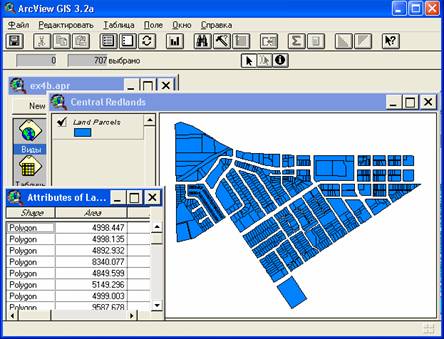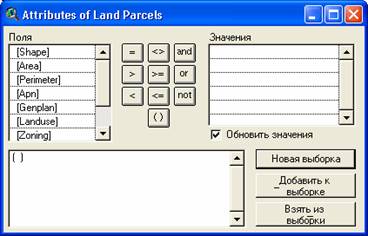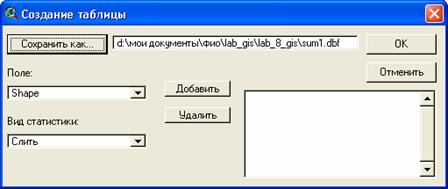БЕЛОРУССКИЙ ГОСУДАРСТВЕННЫЙ ЭКОНОМИЧЕСКИЙ УНИВЕРСИТЕТ Кафедра информационных технологий ГЕОИНФОРМАЦИОННЫЕ СИСТЕМЫ |
 |
|||
| Главная | К содержанию | Для студентов экономических специальностей ВУЗов | |||
ЛАБОРАТОРНАЯ РАБОТА №8 Тема: «Выбор и резюмирование записей» Цель работы: Освоение и закрепление навыков выбора и резюмирования записей. Освоение технологических приемов создания запроса к таблице и отображение выборки, получение статистики выборки и выполнение резюмирования таблицы. Представим, что вы работаете над составлением аналитических данных для города Редландс, и вам необходимо исследовать зонную структуру, показатели землепользования и собственности для некоторых земельных участков. Задание 8.1. Запустить приложение ArcView и открыть проект Выполнение задания Откройте проект ex4b.apr из папки D:\Мои документы\ФИО\Lab_GIS\ Lab_8_GIS.
Задание 8.2. Создать запрос к таблице и отобразить выборки Выполнение задания После открытия проекта вы увидите вид, называемый Central Redlands (Центральная часть Редландса). Вид содержит тему под названием Land Parcels (Земельные участки), представляющую часть карты земельных участков города. Таблица атрибутов темы открыта и является активной. Просмотрите таблицу. Значения полей Area и Perimeter представлены квадратных футах и футах. Поле Apn содержит уникальный идентификатор для каждого земельного участка. Поля Genplan, Landuse и Zoning содержат коды с информацией о развитии земельных участков. Поле Zoning Description раскрывает смысл кодов, содержащихся в поле Zoning. Поля Land Value и Property Value представляют стоимость (в долларах) каждого земельного участка и построенных на нем объектов.
В первую очередь вам необходимо узнать, сколько земельных участков предназначены для административного и профессионального использования. Для этой цели вам нужно воспользоваться Построителем Запроса. При активной таблице, нажмите кнопку Конструктор Запросов Откроется диалоговое окно Конструктора Запросов.
Примечание. Вы можете запустить Конструктор Запросов из таблицы или из вида. Имя в строке заголовка диалогового окна изменится в соответствии с именем таблицы или активной темы. Вам нужно использовать Конструктор Запросов, чтобы выбрать записи в таблице темы и соответствующие объекты в виде. Из списка прокрутки Поля щелкните два раза кнопкой мыши на Zoning, чтобы добавить это поле в текстовый блок запроса. Нажмите кнопку «=», расположенную в группе логических операторов. Из списка прокрутки Значения щелкните два раза кнопкой мыши на A-P (A-P является кодом для административного и промышленного использования). Ваше выражение должно выглядеть так:
Нажмите кнопку Новая Выборка, чтобы выбрать земельные участки, удовлетворяющие этому выражению. Выбранные участки в виде будут подкрашены цветом выбора, а соответствующие записи будут выделены в таблице. В левой части строки инструментов можно увидеть, что 70 из 707 участков в вашей базе данных предназначены для административного и профессионального использования.
Сделайте таблицу активной, установив курсор на строку заголовка окна и щелкнув кнопкой мыши. Затем нажмите кнопку Переместить вверх
Задание 8.3. Получить статистику выборки Выполнение задания На каждое числовое поле в таблице можно легко получить суммарную статистику. Допустим, что вам нужно узнать размеры наибольшего и наименьшего из участков в вашей выборке. При активной таблице, щелкните кнопкой мыши на поле Area, выделяя его. В меню Поле выберите Статистика. В появившемся окне сообщений отобразятся статистические данные по полю Area.
ArcView сообщает подсчитанные значения общей площади выбранных участков; числа участков; средней, наибольшей и наименьшей из площадей; разницу между значениями наибольшей и наименьшей площадей. Приводятся также значения дисперсии и среднего квадратического отклонения. Обратите внимание, что статистические данные приводятся только для выбранных записей. Если выбранные записи отсутствуют, статистические данные предоставляются для всех записей. Нажмите ОК, чтобы закрыть окно сообщений.
Задание 8.4. Откорректировать выбор Выполнение задания Теперь вы знаете, какие именно участки в вашей базе данных предназначены для административного и профессионального использования. Вам может потребоваться дополнительная информация о том, как эти участки используются на самом деле. Необходимо знать количество участков, на которых располагаются административные здания. Чтобы получить эту информацию, вам нужно вернуться в Конструктор Запросов и уточнить ваш выбор. Щелкните кнопкой мыши на окно Конструктора Запросов, чтобы сделать его активным. В текстовом блоке запроса щелкните кнопкой мыши и, двигая курсор, выделите выражение, затем нажмите <Delete>, чтобы стереть его. Из списка прокрутки Поля щелкните два раза кнопкой мыши на Landuse, чтобы добавить это поле в текстовый блок запроса. В группе логических операторов выберите кнопку «=». Из списка прокрутки Значения щелкните два раза кнопкой мыши на 322 (код общеадминистративного землепользования). В группе логических операторов выберите «or». Из списка прокрутки Поля снова щелкните два раза кнопкой мыши на Landuse. Из логических операторов выберите «=». Из списка прокрутки Значения щелкните два раза кнопкой мыши на 328 (код землепользования для медицинских учреждений). В текстовом блоке запроса щелкните кнопкой мыши и, двигая курсор, выделите это выражение, затем в группе логических операторов нажмите кнопку «()». Ваше выражение должно выглядеть следующим образом:
Нажмите кнопку Взять Из Выборки. По четырнадцати объектам будут выбраны соответствующие им записи, которые представляют земельные участки административного и профессионального использования, и показывают расположение служебных зданий на этих участках. Имейте в виду, что в выражениях с несколькими логическими операторами вы должны внимательно следить за тем, чтобы скобки были расставлены правильно. Закройте Конструктор Запросов.
Задание 8.5. Выполнить резюмирование таблицы Выполнение задания С помощью процедуры резюмирования можно подсчитать, сколько раз каждое уникальное значение встречается в данном поле. По желанию вы можете получить статистическую информацию по любому другому (числовому) полю в таблице. Результаты резюмирования хранятся в новой таблице, которую создает ArcView. Предположим, что город планирует повысить налоговые ставки, чтобы профинансировать проект реконструкции и развития. Для того, чтобы составить смету, вам нужно найти значения средней стоимости частной собственности для земельных участков каждого типа зоны. Щелкните кнопкой мыши на таблицу Attributes of Land Parcels, чтобы сделать ее активной. Затем нажмите кнопку Отменить Выборку В таблице щелкните кнопкой мыши на поле Zoning Description, делая его активным. Резюмирование таблицы по этому полю сообщит вам, сколько участков принадлежит каждому типу зон. Нажмите кнопку Резюмировать
В текстовом блоке имени файла установите путь к вашей рабочей папке, нажав кнопку Сохранить как. Вам также необходимо знать значения средней стоимости частной собственности для земельных участков в каждом типе зон. Из списка прокрутки Поле выберите Property Value. Из списка прокрутки Вид Статистики выберите Среднее (установлено по умолчанию). Нажмите кнопку Добавить в этом окне, чтобы добавить выражение Ave_Property value в текстовый блок. Нажмите ОК. Появится новая таблица под названием sum1.dbf. Таблица отображает число участков (поле Count), соответствующих описанию каждой зоны, наряду со значениями средней стоимости частной собственности для этих земельных участков (поле Ave_Property value). Обратите внимание, что для некоторых типов зон значения по средней стоимости частной собственности отсутствуют. Эти зоны могут быть свободными от налогообложения, либо ваша база данных является неполной. Во всяком случае, вы будете обладать данными, необходимыми для разработки новой стратегии налогообложения.
Задание 8.6. Закрыть проект Выполнение задания Сделайте окно проекта активным. Из меню Файл выберите Закрыть Проект. На запрос, нужно ли сохранять проект, ответьте – Да.
|